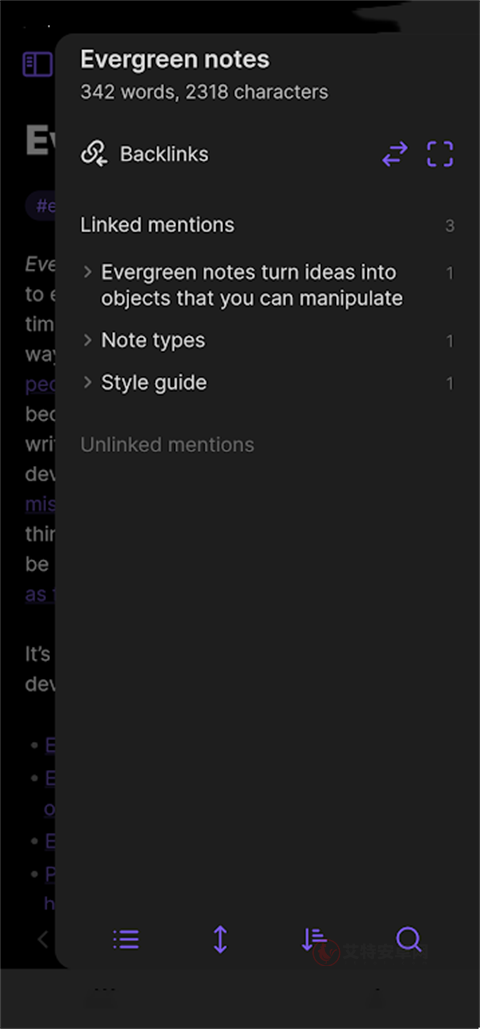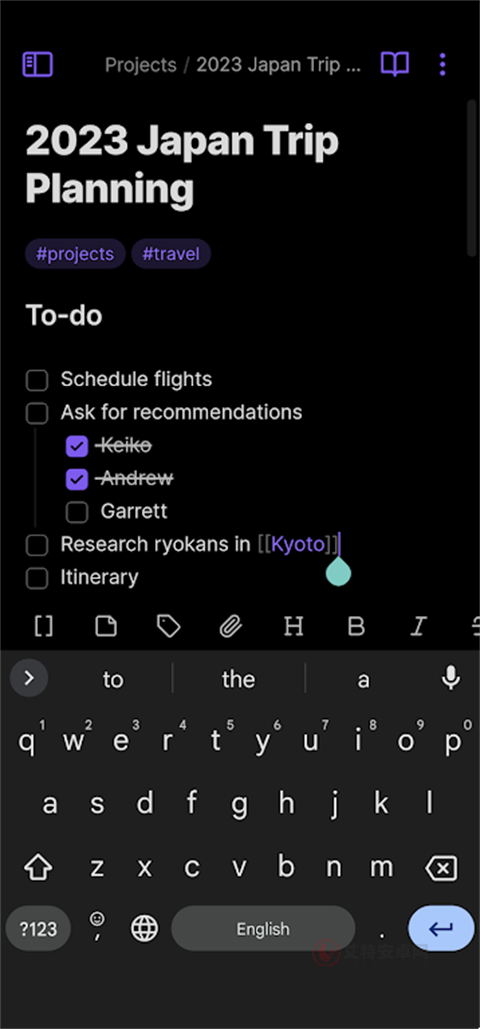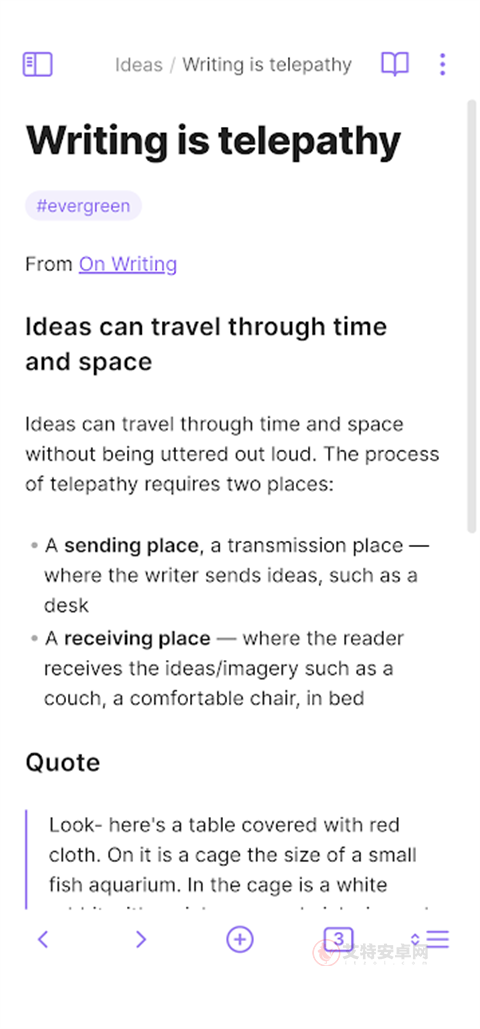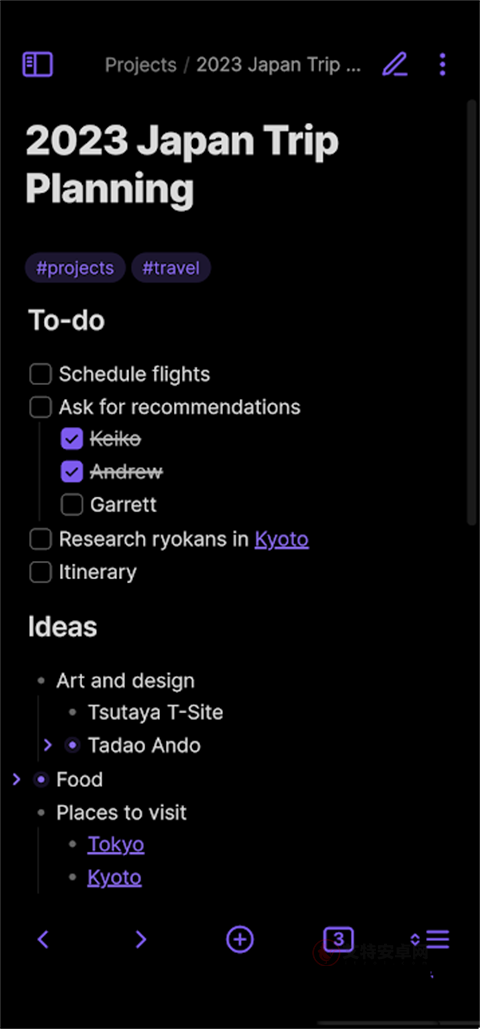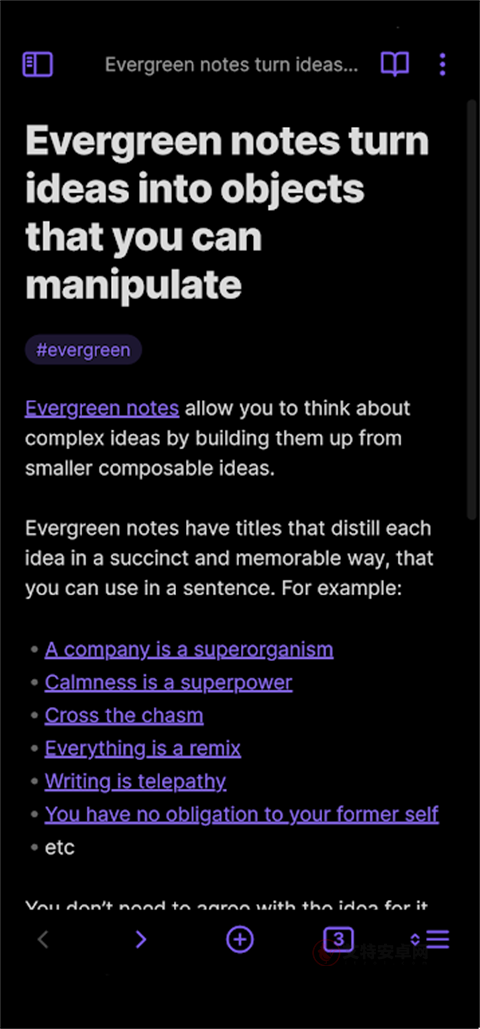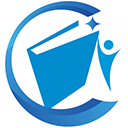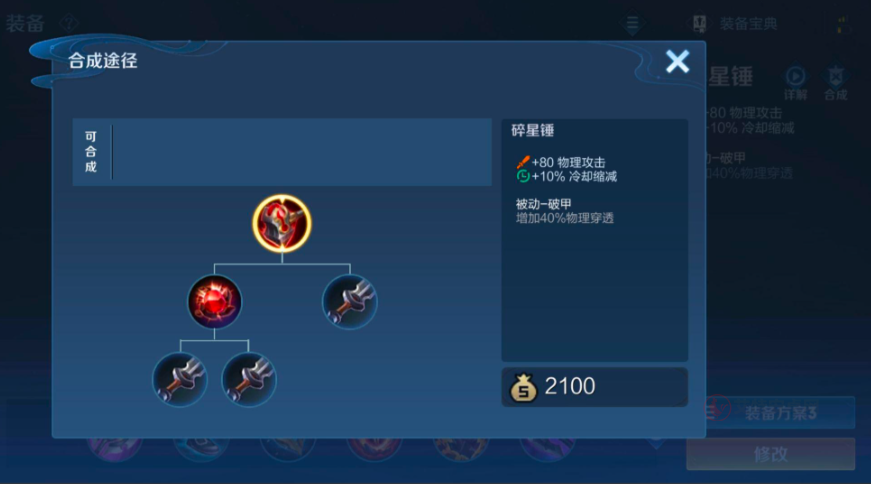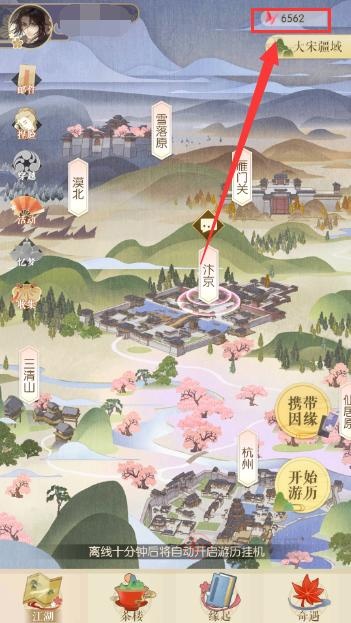精彩截图
软件介绍
Obsidian是一款以本地存储为核心的高效知识管理软件,它通过Markdown语法与双向链接功能帮助用户轻松构建相互关联的个性化知识体系,所有数据均保存在本地设备确保隐私安全且离线可用,结合流畅的响应速度与高度自定义的界面设计,能够迅速捕捉并整理灵感和信息,为注重效率与安全性的用户提供稳定灵活的笔记体验。
Obsidian怎么设置中文
1、首先在本站下载并安装Obsidian软件后,打开进入软件,初次使用需要允许软件获取一些必要权限,点击下图所示位置【Grantpermission】。
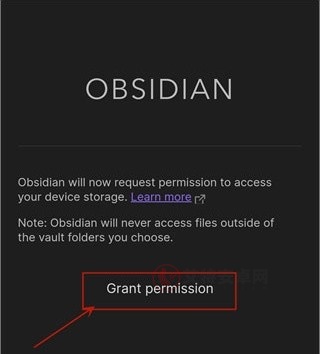
2、单击【Createnewvault】就可以创建一个新库,即Obsidian笔记的存储目录,后续将设置为云同步。

3、输入库的名称会是【Vaultname】,即Obsidian笔记的存储目录的名称,再选择库的存储路径【Vaultlocation】,即Obsidian笔记的存储目录的位置,单击【Create】按钮完成设置。温馨提示:在这里注意记录【Vaultlocation】信息,后续将用于FolderSync设置。
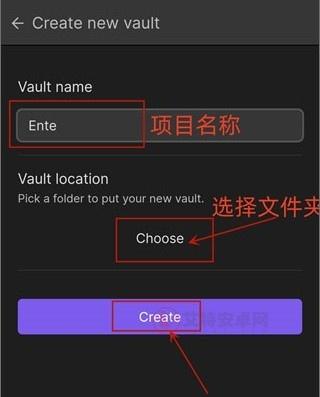
4、进入创建页面后,让我们点击左上角的按钮,如下图所示。
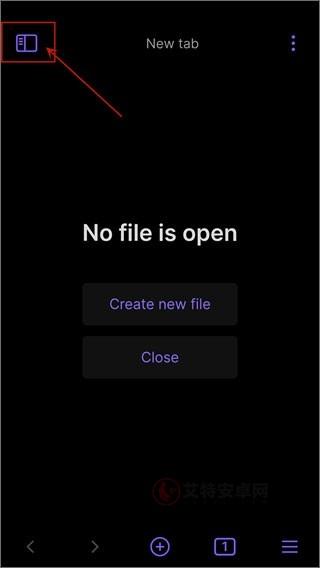
5、然后让我们点击右上角的齿轮按钮进入设置【Setting】页面。
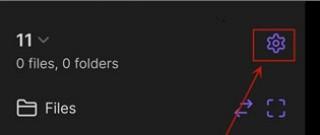
6、在当前页面中找到【Options】子级的【General】并点击。
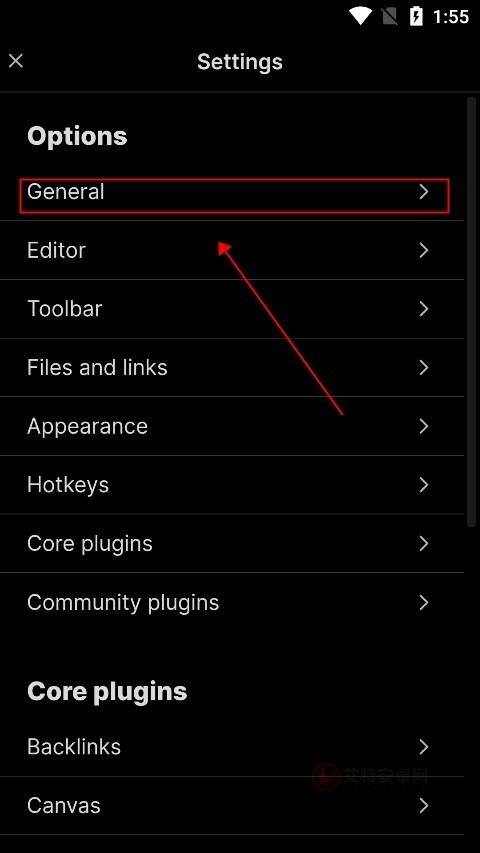
7、找到【Language】选项,并点击【Language】右侧【English】区域下拉框,找到【简体中文】,选择【简体中文】后点击【Relauch】即可设置成功。
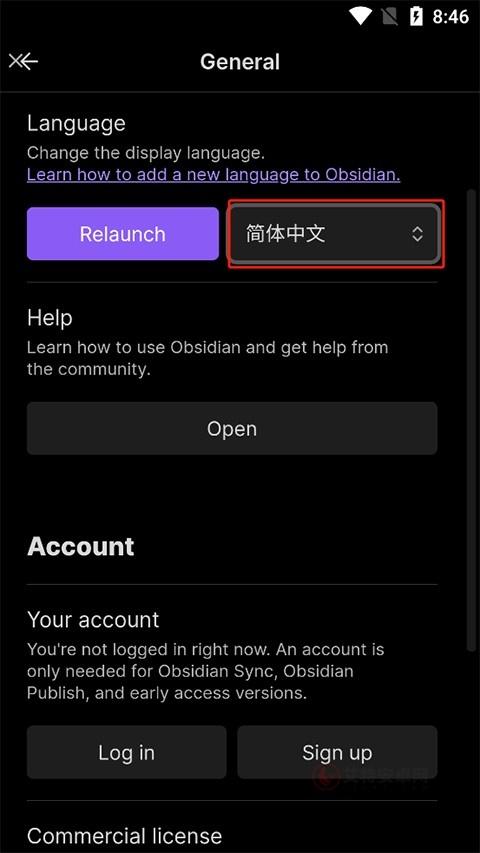
8、设置完成后,让我们再点击返回按钮就可以看到变成中文啦。
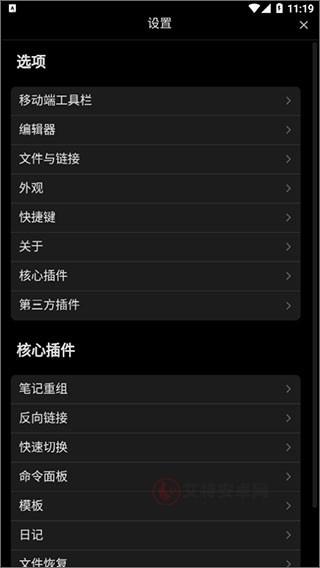
Obsidian怎么新建笔记
1、打开进入Obsidian的文件管理界面,点击界面右上角或相关菜单区域,找到并选择新建文件夹选项,可以创建一个新的文件夹,用于分类存放笔记便于管理和查找。
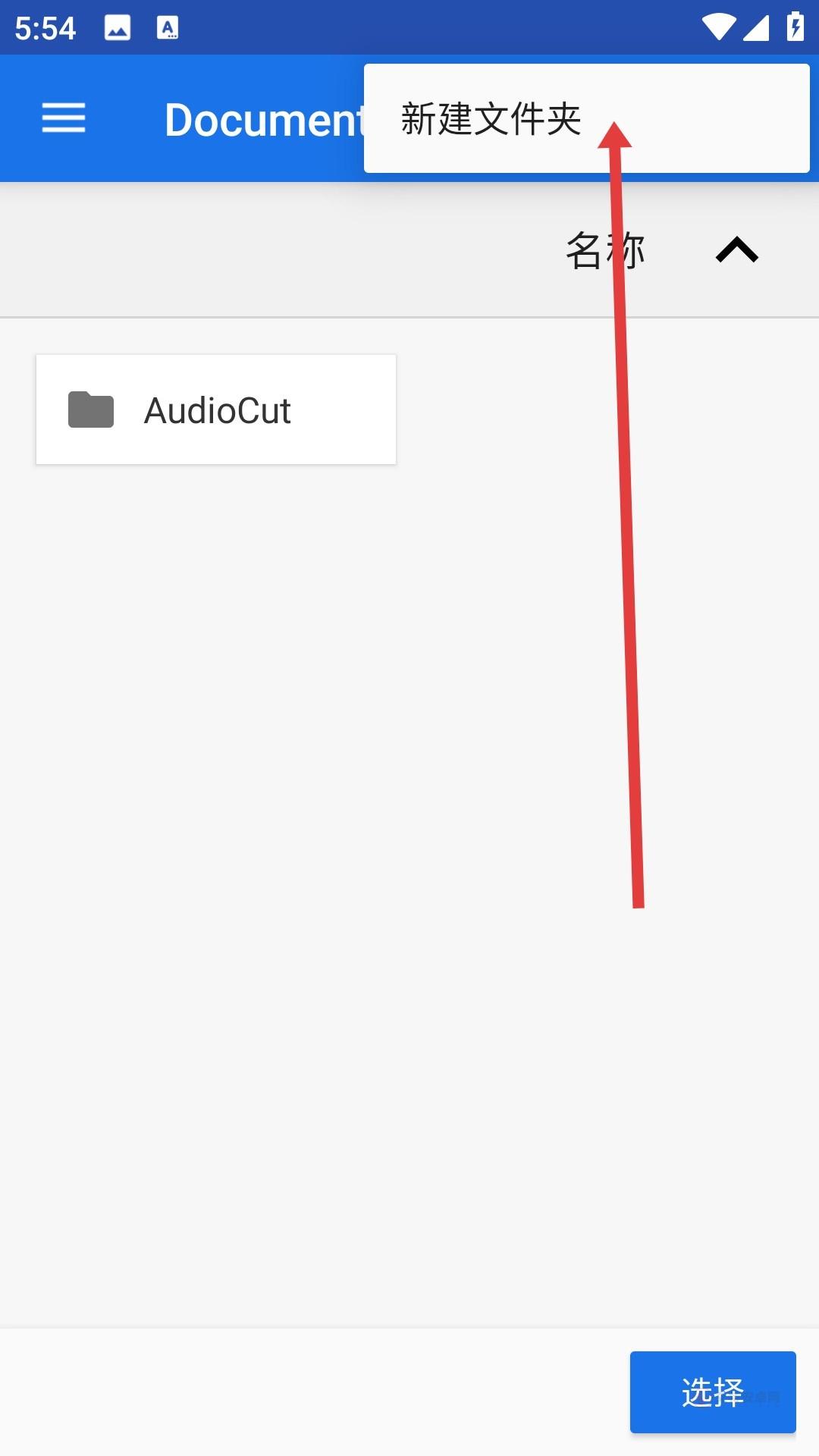
2、用户可以在主界面点击底部或侧边栏的加号按钮,或者点击Createnewnote按钮,即可创建一个新的笔记页面,这是新建笔记的主要入口,方便快捷地开启笔记记录。
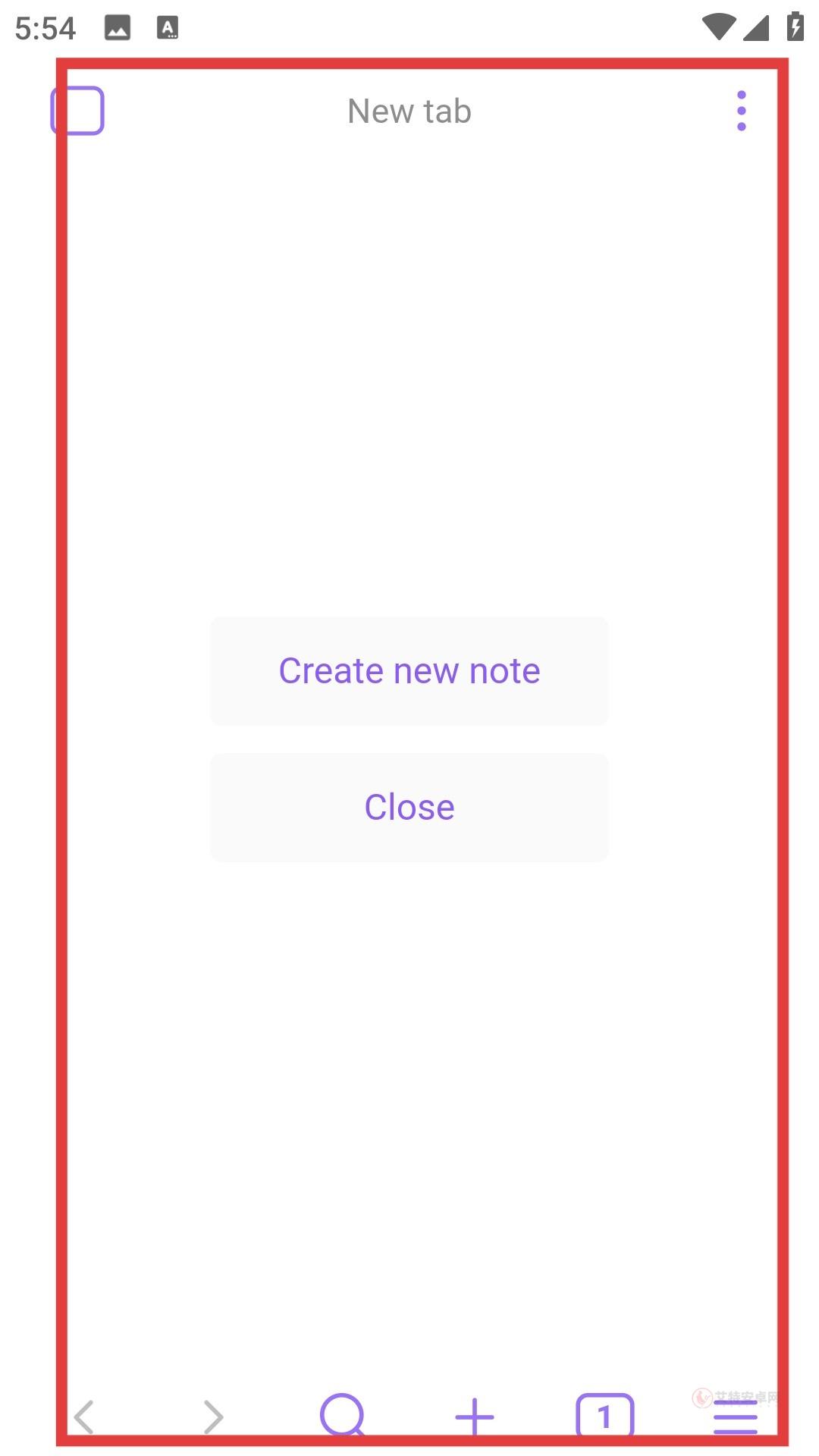
3、新建笔记后,系统默认标题为Untitled,点击笔记界面右上角的三点菜单图标,在弹出的下拉菜单可以对笔记进行重命名、移动到指定文件夹、添加书签等操作,完善笔记的设置。
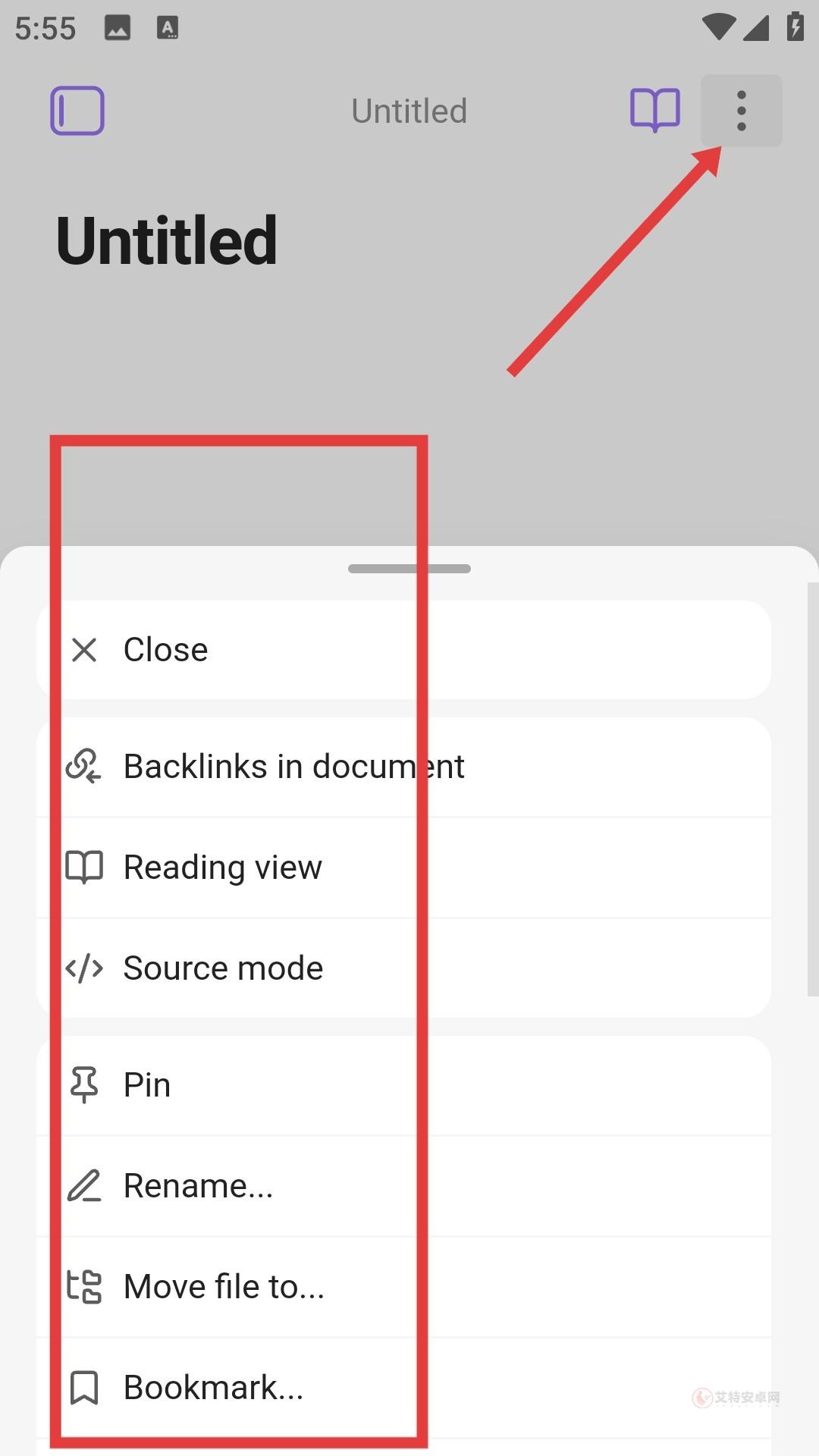
Obsidian主要功能
1、智能知识网络
应用采用先进的双向链接技术,随着笔记数量增加自动生成立体知识图谱,实现可视化知识关联。
2、Markdown高效编辑
支持标准Markdown语法,让用户专注内容创作,无需分散精力进行格式调整。
3、手写输入功能
通过安装excalidraw插件实现手写输入,特别适配iPad等设备的手写笔操作。
4、可视化流程图制作
集成excalidraw插件,提供常用流程图符号库,通过拖拽即可快速生成专业图表。
5、智能思维导图生成
搭载mindmap插件,在输入文字内容时自动同步生成结构化思维导图。
6、灵感速记胶囊
配合Memos插件随时捕捉碎片灵感,逐步构建个人灵感知识库。
7、专业公式编辑
完美兼容Latex语法,可规范呈现各类复杂数学公式与科学符号。
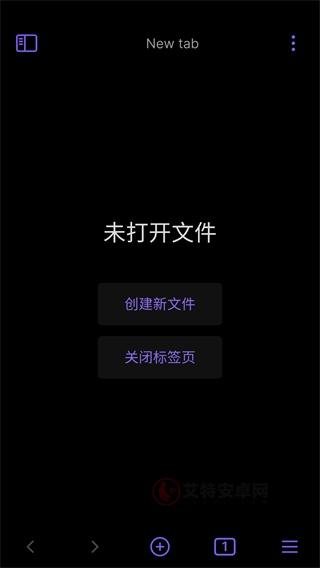
Obsidian推荐强项
1、多端体验一致:移动端与桌面端操作逻辑高度统一,无需学习成本
2、插件生态完善:支持官方核心功能与社区插件自由组合,灵活定制个性化工作流
3、数据本地存储:完全离线运行,避免网络依赖,有效保障隐私与数据安全
4、瞬时响应设计:极速启动与加载,确保灵感捕捉零延迟
想了解更多精彩内容,请关注艾特安卓网!